上一篇
办公必备🖥键盘知识—电脑键盘功能基础知识全方位解析
- 问答
- 2025-09-02 13:55:09
- 5

办公必备🖥️键盘知识——电脑键盘功能基础知识全方位解析
嘿,你是不是每天一到办公室就啪嗒啪嗒敲键盘,却从来没仔细想过这玩意儿到底藏着多少秘密?🤔 有时候按错键,屏幕突然跳出个奇怪窗口,或者文档瞬间消失,简直让人抓狂!别慌,今天咱们就来聊聊键盘里那些看似简单却超级实用的功能知识,不管你是职场新人还是老手,这些知识都能让你工作效率翻倍,甚至避免“手滑悲剧”哦!✨
💡 一、键盘分区:别再把键盘当一整块“黑巧克力”啦!
键盘可不是随便排列的按键集合,它暗藏玄机!根据功能,咱们可以把它分成四个主要区域:
- 主键区:就是中间那堆字母、数字和符号键,负责大部分输入工作,比如写邮件、敲代码全靠它。
- 功能键区:最上面一排的F1-F12,每个键都藏着快捷技能,比如按F1经常能呼出帮助菜单,F5是刷新网页的神键(摸鱼必备?😏)。
- 控制键区:方向键、Insert、Delete这些,用来控制光标和删除内容,Delete键能删掉光标后的字符,而Backspace键则删前面的——搞混了容易误删文件哦!
- 数字小键盘:右侧的数字块,做表格或算账时超级方便,不过要注意Num Lock键,如果灯不亮,按下去可能变成方向控制!
🚀 二、核心功能键:学会这些,你才是键盘真正的主人!
这些键看似普通,但组合起来能让你操作电脑如行云流水:

- Ctrl键:职场超级英雄!
- Ctrl + C:复制(谁不会这个?但别忘了Ctrl + X是剪切,Ctrl + V是粘贴!)。
- Ctrl + Z:撤销上一步操作——救命键!误删文件时按它,瞬间找回安全感。
- Ctrl + A:全选内容,整理文件夹或文档时一键搞定。
- Alt键:低调但强大。
- Alt + Tab:切换打开中的窗口,老板突然进门时快速切回工作界面(你懂的😂)。
- Alt + F4:关闭当前程序,但小心别手滑把未保存的文档关了!
- Win键(Windows标志键):微软的小彩蛋。
- Win + D:一键最小化所有窗口,桌面秒干净。
- Win + L:直接锁屏,离开工位时保护隐私必用!
- Shift键:不只是大写切换,按住Shift再按字母键是大写,但同时按Shift + Delete能永久删除文件(慎用❗)。
🔍 三、隐藏技巧和常见坑:这些知识很少有人告诉你!
键盘用久了,总有些“冷知识”能让你惊呼:“原来还能这样?”
- Caps Lock键:大写锁定键,灯亮时所有字母变大写,但有时候输密码出错就是因为不小心开了它!
- Print Screen键:截屏键,按一下全屏截图,但得打开画图软件粘贴才能保存——如果想直接截当前窗口,试试Alt + Print Screen。
- Scroll Lock键:现在很少用,但在Excel里开启后,方向键会滚动页面而不是移动单元格。
- 键盘灯谜团:数字小键盘的Num Lock灯、大写锁定灯——偶尔瞥一眼能避免输入错误。
⚠️ 注意:不同键盘布局可能略有差异(比如Mac键盘用Command键代替Ctrl),但逻辑大同小异。
🌟 四、办公场景实战:这样用键盘,效率翻倍不是梦!
- 写报告时:用Ctrl + B加粗文字,Ctrl + I斜体,Ctrl + U加下划线——不用鼠标点点点,手感流畅到飞起。
- 处理数据:在Excel里,Ctrl + 方向键能跳到表格末尾,Ctrl + Shift + 方向键可以快速选中大片数据。
- 多任务办公:Win + 数字键(1、2、3…)直接打开任务栏上的程序,比如Win + 1开浏览器,Win + 2开微信——告别鼠标拖沓!
💬 五、键盘冷知识:趣味彩蛋等你发现!
- 历史彩蛋:键盘布局为什么是QWERTY而不是ABCD?其实是为了降低老式打字机卡键概率,一直沿用至今。
- Emoji快捷键:在Win10/11系统里,按Win + .(句号键)能调出表情符号面板,聊天文档随时加颜文字🎉!
- 清洁小贴士:键盘缝里的饼干渣和咖啡渍?用软毛刷或吹风机冷风档清理,别让细菌陪你加班哦~
🎯 键盘就像你的职场战友,摸透它的脾气,工作不仅能更高效,还能少踩很多坑!从今天起,试试用快捷键代替鼠标,说不定你会发现新世界~
(注:以上信息参考2025年09月前的常见键盘设计和系统功能,不同设备可能略有差异,但核心逻辑通用哦!)
下次再碰到键盘问题,记得回来翻翻这篇——保你成为办公室最懂键盘的仔!💻✨
本文由 纳喇晓兰 于2025-09-02发表在【云服务器提供商】,文中图片由(纳喇晓兰)上传,本平台仅提供信息存储服务;作者观点、意见不代表本站立场,如有侵权,请联系我们删除;若有图片侵权,请您准备原始证明材料和公证书后联系我方删除!
本文链接:https://up.7tqx.com/wenda/822320.html

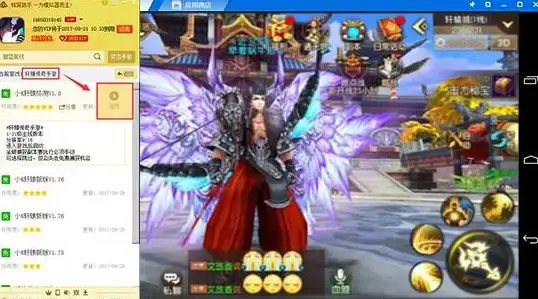

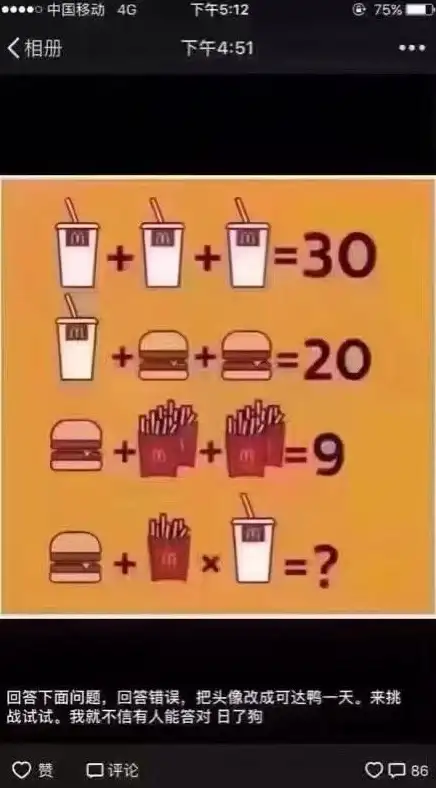
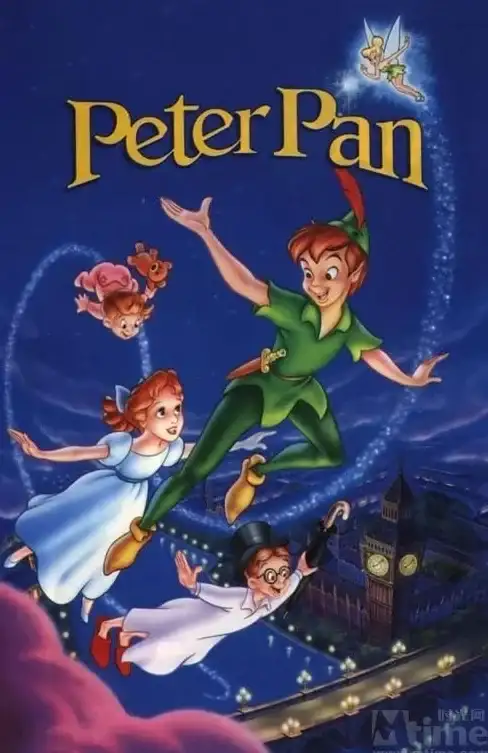




发表评论